 |
 |
|
 |
| 2006年 05月 17日 水曜日 |
エクスプローラで RAW 画像を表示する! |
|
|
|
|
 |
| |
 |
 |
 |
 |
タジオグラフィックスのページをプチリニューアルしちゃいましたが、皆さん気が付きました? 以前より使いやすくなったと思いませんか? えっ? 別に変わらない……ですか? それと、しょっちゅうプチ改変ばかりしてるから気が付かない……ですか……。まっ、そんなもんっすよね。まぁいいか、本題に入ろっと。
像ブラウザソフトというものを皆さんは使ってますか? ナンダそれは? って人は、当サイトの読者には少ないかもしれないけど、一応簡単に説明しときますか。画像ブラウザソフトってのは、たくさんある画像ファイルを一覧で閲覧(ブラウジング)するソフトのこと。一覧表示には、サムネイルと呼ばれる小さな画面を使って、画像ファイルの内容がなにかを教えてくれるソフトなんですな。フィルムカメラ好きの人には 「 ベタ焼き 」 と言えばわかりやすいかもしれないっすね。フィルムを印画紙の上に密着させて紙焼きプリントする、あの 「 ベタ焼き 」 。それと同じ感覚で、デジタル写真を一覧でながめられるようにするのが、画像ブラウザの主たる役割ってわけですよ。ますますわかんない? 髭は説明が下手だからな…。でもまぁいいや、話を進めちゃえ。
者がどんな画像ブラウザを使っているのか想像もつかなかったので、髭の隣でグラフィックデザインに熱中していた F 浦君という 「 やんぐ 」 に、「 きみゃ〜、どんな画像ブラウザ使ってるんや? 髭に教えてみ 」 と 聞いてみました。そしたらその 「 やんぐ 」 曰く、「 へ? 僕はエクスプローラしか使ってませんよ 」 だと。まっ、確かに Windows XP のエクスプローラは画像ブラウザにもなるけれど、 すべての画像ファイルに対応しているわけじゃないし、RAW データなんか表示できないじゃないかとお節介を焼いていたら、ふと思い出したんすよ。そういえば一年前くらいに、マイクロソフトから RAW データを表示できるエクスプローラの拡張ツールが発表されたってことを……。
当は、この日記で、髭が気にっている画像ブラウザソフトの紹介をしようと思ったんですけど、それは次回に譲ることにして、今日はこの 「 エクスプローラの拡張ツール 」 を紹介しちゃおうって思ったわけですよ。発表から1年も経ってるけど。知らない読者もいるかもしれないし。このツールならロハだし。只の上下を分解してロハ。まっ、そんなことはどうでもいいことだけど。ついでだから、自分もこのツールをインストールしちゃえばいいし。一石二鳥とはこのことだとばかりにダウンロードしてみました。
ウンロードしてみました。んで、インストールしてみました。感想はというと、ニコンとキヤノンユーザーはいちいち画像ブラウザを起動しなくても、ファイルの中身が確認できるから便利ですよ〜という感じです。少しひっかかる書き方をしたのは………、オリンパスユーザーである髭にはなくても構わないものだからです(怒)。 なぜなら、ニコンとキヤノンにしか対応していないツールだからです(怒)。 まっ、来年発売予定の Windows Vista には標準で搭載される予定のツールだそうだし、そのときにはオリンパスにだって対応しているだろうし、今回は許してやることにしよう。
際にダウンロードするには、ちと面倒っすね。まずは、英語のページしかないし、ダウンロードセンターの ID とパスワードを持ってないと新規に登録しなければならないしで、ダウンロードまでのステップが長すぎ。せめてマイクロソフトの日本法人で、ダウンロードまでの手順を解説しろよって感じですよ。
では、簡単にダウンロードとインストールの手順を解説します。まずはとりあえず、ダウンロードページ(英語)に行ってください。
ページ前半にある  ボタンをクリックしてください。ここでもし、「 Install the Genuine Windows Validation Component 」 ってページが表示されて、「このソフトウェアをインストールしますかというダイアログ(手順1)が表示されたら、迷わずに ボタンをクリックしてください。ここでもし、「 Install the Genuine Windows Validation Component 」 ってページが表示されて、「このソフトウェアをインストールしますかというダイアログ(手順1)が表示されたら、迷わずに  ボタンをクリックしてください。 ボタンをクリックしてください。
Validation Component のインストールが終了すると、Download Center のダウンロードのページが表示されるので、ここでは  ボタンをクリックしてください。 (もし途中で Download Center のログイン用 ID とパスワードを入力する画面が表示されたら、持っていない人は、その場で新規登録をしてください) ボタンをクリックしてください。 (もし途中で Download Center のログイン用 ID とパスワードを入力する画面が表示されたら、持っていない人は、その場で新規登録をしてください)
次に手順2の RAWViewerSetup.exe のダウンロードが表示されたら、  ボタンをクリックして、次に表示されるダイアログボックスの画面でも、再度 ボタンをクリックして、次に表示されるダイアログボックスの画面でも、再度  ボタンをクリックしてインストールを始めてください。 インストールが始まると、次のステップに行くまでに少し時間がかかることがあります。辛抱強く待ってください。 ボタンをクリックしてインストールを始めてください。 インストールが始まると、次のステップに行くまでに少し時間がかかることがあります。辛抱強く待ってください。
右手順3の画面が表示されたら、  ボタンをクリックします。 ボタンをクリックします。
次に、手順4の画面が表示されたら、「 I accept the terms in the license agreement 」 にチェックを入れてから、  ボタンをクリックします。 ボタンをクリックします。
次に表示される画面でも  ボタンをクリックし、続いてその次でも同様に ボタンをクリックし、続いてその次でも同様に  ボタンをクリックします。 ボタンをクリックします。
最後に、手順5の画面が表示されるので、ここで  ボタンをクリックして、ファイルのコピーをスタートさせます。 ボタンをクリックして、ファイルのコピーをスタートさせます。
インストールが終了すると、 手順6の画面が表示されるので、ここで  ボタンをクリックして、ダイアログボックスを閉じます。これで、すべての作業が完了しました。後は、RAW 画像ファイルのあるフォルダで、エクスプローラの表示モードを [ 縮小版 ] にしてみてください。 ボタンをクリックして、ダイアログボックスを閉じます。これで、すべての作業が完了しました。後は、RAW 画像ファイルのあるフォルダで、エクスプローラの表示モードを [ 縮小版 ] にしてみてください。
んだかんだ文句言いながら、手順を紹介してしまいましたな。ほんとに髭って優しいなぁ。レタッチ講座や Photoshop Tips でも超優しく手順を紹介してるのになぁ。あんまり励ましのメールを読んだことないんだよなぁ〜。なんでだろーなー。素材コーナーの ID とパスワードがわからないってメールはしょっちゅうくるのになー。あの素材をせっせとアップロードしている髭に激励のメールがこないんだよなー。少しでもそういうメールが来たら、疲労で救急車に乗ることもなかったと思うのになー。そんでもって、もっと頑張っちゃおうって思うのになー。なー。なー。ナー。(しつこい?) それでは、また次回! なー!
|
|
|
 |
| まったく本文と関係ないんですけど、姉が飼っているシーズーです。本当は左目にピンを合わせたかったんですけど……、やっぱり被写体は女性じゃないとモチベーションがあがりません。 |
|
|
|
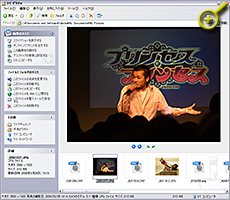 |
| Microsoft Windows XP のエクスプローラにある [ 表示 ] メニューで、[ 写真 ] を選択すると、エクスプローラを画像ブラウザとして使うことができる。JPEG などの画像ファイルであれば、サムネイル画像と、画像のプレビューが表示さえる。ただし、表示できる画像ファイルに制限があり、例えば Photoshop の PSD ファイルなどは、サムネイルは表示されるが、プレビュー画面には何も表示されない。また、デジタルカメラの RAW データなどはサムネイルさえも表示されない。 |
|
|
|
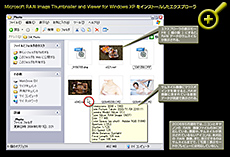 |
| Microsoft の Web ページで提供されいる 「 Microsoft RAW Image Thumbnailer and Viewer for Windows XP 」 (英語版のみ) をインストールすると、 ニコンとキヤノンの RAW 画像ファイルのサムネイルが表示できるようになる。ただし、エクスプローラの [ 表示 ] モードを [ 写真 ] モードに変更しても、サムネイルは表示されるが、プレビュー画像は表示されない。 |
|
|
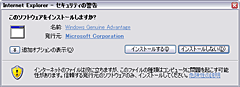
| 手順1 : Windows Genuine Advantage をインストールしないと、目的の拡張ツールはダウンロードできない。 |
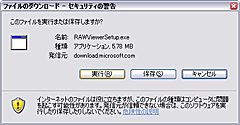
| 手順2 : RAWViewerSetup.exe のダウンロード。ここで [ 実行 ] ボタンをクリックすればインストールが始まる。 |
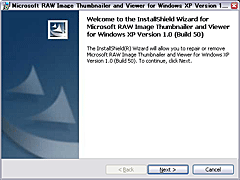
| 手順3 : インストールが始まったら [ Next ] ボタンをクリックする。 |
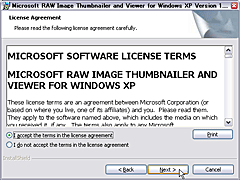
| 手順4 : ライセンスアグリーメントの文章を一応読んで、アクセプトして次へ。 |
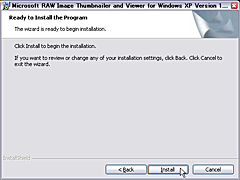
| 手順5 : 準備は完了。ファイルのコピーをスタートさせる。 |
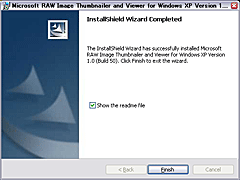
| 手順6 : すべてのインストール作業が完了。[ Finish ] ボタンでダイアログを閉じる。 |
|
★宣伝!
冒頭から2番目の画面で、髭にしては珍しく男の写真が使われてますけど、彼は宮澤篤司と言って、うちの会社のアーティストです。で、写真の背景に 「 プリンセス・プリンセス 」 っていう怪しげなタイトルが掲げられていますが、これは実はテレビ朝日で毎週水曜日の27時10分(というか木曜日の午前3時10分)から放映中のアニメのタイトルで、宮澤篤司がその主題歌を歌っています。アニメが好きなオヤジは眠い目をこすりながら一度は観てみましょー! そんでもって、5月25日発売予定の CD を買って、息子や娘に自慢しましょー! 一緒にカラオケで歌って、親子の親睦を深めましょー! |
|  |
■ダウンロード
Microsoft RAW Image Thumbnailer and Viewer for Windows XP
●製品紹介ページ(日本語)
●ダウンロードページ(英語)
※注意1
当該ソフトウェアは、2006年5月現在、英語版のみが提供されています。 製品紹介のページは日本語ページですが、ダウンロードページは英語のページになります。また、ダウンロードページに入るには、Microsoft Download Center の ID とパスワードを入力しなければならないので、未登録の方は登録する必要があります。
※注意2
このソフトウェアを使ったトラブル等には、スタジオグラフィックス・オン・ザ・ウェブ編集部、または飛鳥(株式会社 ケンコー ASKA事業推進部)は一切の責任を負うことはできませんのでご了承ください。また、このソフトウェアのサポート、問い合わせはお受けできませんので、あわせてご了承ください。 |
|
|
|
 |
 |
 |
 |
|
 |
| |
|
 |
|
 |
 |
|
|
|
|